Créer et gérer des albums dans l'appli Galerie partagée
8 min
Avec l'application Galerie partagée, vous pouvez commencer à partager vos photos et vidéos en les important dans votre galerie.
La création d'albums vous permet d'organiser vos médias dans des dossiers à thème avec des noms d'albums, des descriptions et des photos de couverture. Vous et tout visiteur du site avec autorisations peut importer des médias et gérer vos albums.
Important :
Par défaut, tous les membres de votre site peuvent importer des médias et seuls les administrateurs peuvent gérer les albums. Vous pouvez modifier ces autorisations dans le panneau Paramètres de l'appli dans votre Éditeur. En savoir plus
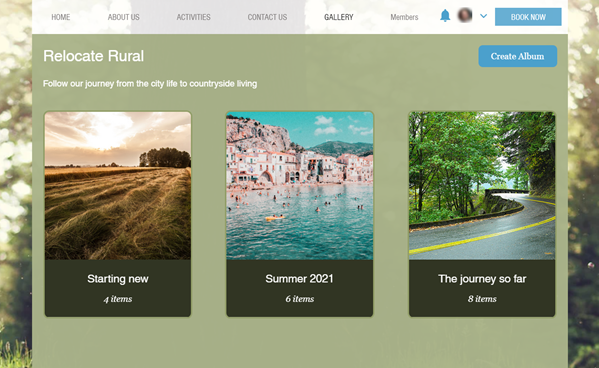
Créer un album
Vous et tout visiteur du site avec les autorisations Gérer la galerie pouvez créer de nouveaux albums sur votre site en ligne.
Important :
- Lorsque vous créez votre premier album, un autre album du même nom que votre site est également créé. Toutes les photos et vidéos que vous avez précédemment importées sont automatiquement déplacées vers ce dossier.
- La page principale de votre galerie n'affichera également que les albums au lieu des photos et vidéos individuelles.
- Pour revenir à l'affichage de photos et de vidéos individuelles, vous devez supprimer vos albums.
Pour créer un album :
Tableau de bord
Site en ligne
- Accédez à la Galerie partagée dans le tableau de bord de votre site.
- Cliquez sur Créer un album.
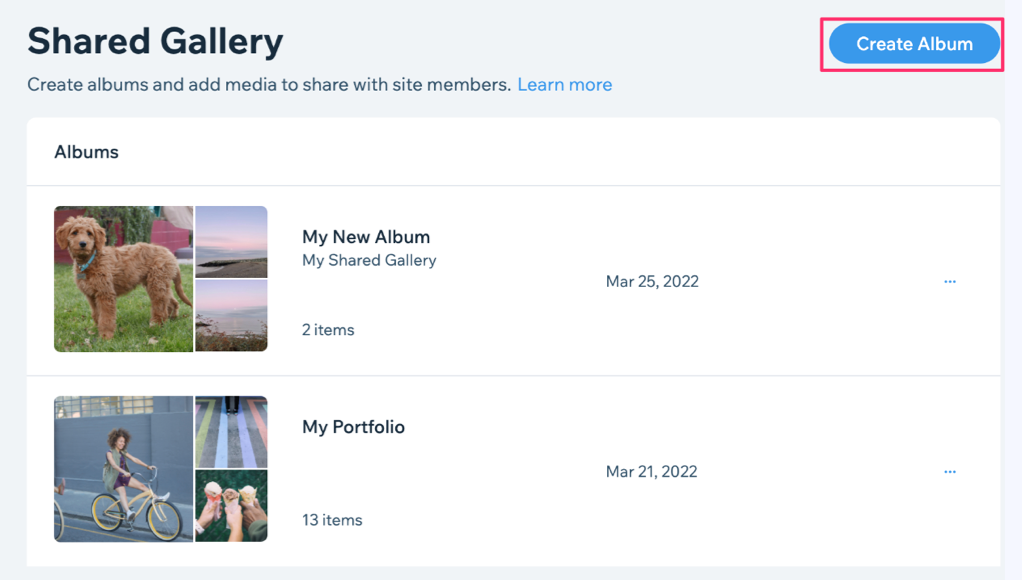
Ajouter des photos et des vidéos à un album
Vous et tout visiteur du site avec des autorisations Importer des photos et vous même pouvez ajouter des photos et des vidéos à vos albums sur votre site en ligne. Vous pouvez également ajouter des photos et des vidéos à partir de la section Galerie partagée du tableau de bord de votre site.
Important :
- Après avoir ajouté votre premier album, vous ne pouvez ajouter que des photos et des vidéos aux albums. Vous ne pourrez pas ajouter de photos ou de vidéos individuelles à la page principale de votre galerie.
- Si vous souhaitez ajouter des photos ou des vidéos individuelles, vous devez supprimer vos albums.
Pour ajouter des photos et des vidéos :
Tableau de bord
Site en ligne
- Accédez à la Galerie partagée dans le tableau de bord de votre site.
- Sélectionnez l'album auquel vous souhaitez ajouter des photos ou des vidéos.
- Cliquez sur Ajouter un média.
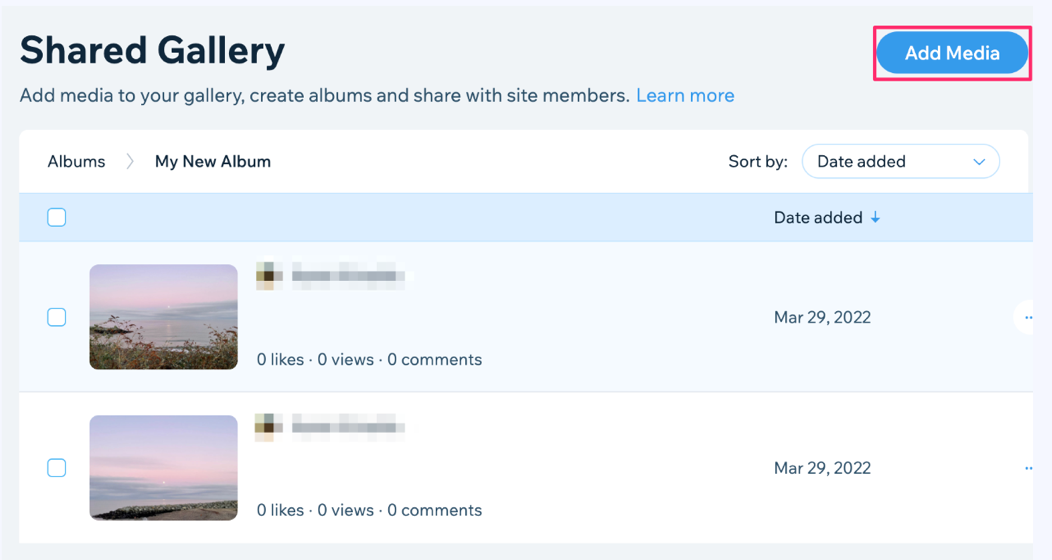
- Sélectionnez votre (vos) photo(s) ou vidéo(s) dans votre ordinateur.
- Cliquez sur Ouvrir.
Suggestion :
Cliquez sur l'icône Plus d'actions  sur une photo ou une vidéo pour voir les options de téléchargement, de déplacement, de partage ou de suppression.
sur une photo ou une vidéo pour voir les options de téléchargement, de déplacement, de partage ou de suppression.
 sur une photo ou une vidéo pour voir les options de téléchargement, de déplacement, de partage ou de suppression.
sur une photo ou une vidéo pour voir les options de téléchargement, de déplacement, de partage ou de suppression.Déplacer des photos ou des vidéos entre les albums
Vous pouvez déplacer des photos et des vidéos entre les albums de votre site en ligne. Les visiteurs de votre site peuvent également déplacer tous les médias qu'ils ajoutent. Vous pouvez aussi déplacer des photos et des vidéos dans la section Galerie partagée du tableau de bord de votre site.
Pour déplacer des photos et des vidéos :
Tableau de bord
Site en ligne
- Accédez à la Galerie partagée dans le tableau de bord de votre site.
- Sélectionnez l'album avec la photo ou la vidéo que vous souhaitez déplacer.
- Cochez la case à côté du ou des éléments que vous souhaitez déplacer.
Remarque : Cochez la case en haut de la liste si vous souhaitez déplacer tous les éléments. - Sélectionnez Déplacer élément.
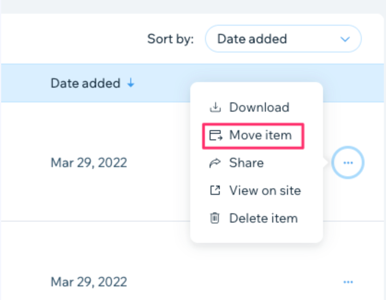
Modifier un album
Vous et tout visiteur du site avec les autorisations Gérer la galerie et vous-même pouvez modifier le nom, la description et l'image de couverture de votre album sur votre site en ligne. Vous pouvez également modifier des albums à partir de la section Galerie partagée du tableau de bord de votre site.
Pour modifier un album :
Tableau de bord
Site en ligne
- Accédez à la Galerie partagée dans le tableau de bord de votre site.
- Cliquez sur l'icône Plus d'actions à côté de l'album concerné.
- Sélectionnez Modifier l'album.
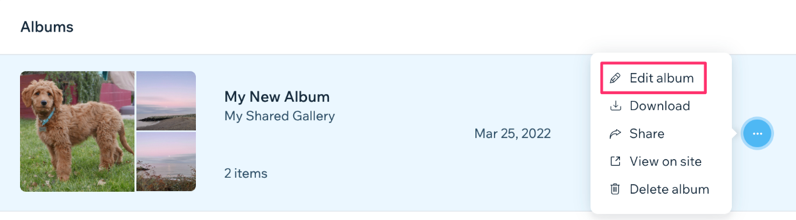
- Modifiez le nom, la description ou l'image de couverture de votre album.
Remarque : Votre image de couverture doit être au format .png ou .jpg et ne pas dépasser 25 Mo. - Cliquez sur Enregistrer.
Supprimer un album
Vous et tout visiteur du site avec les autorisations Gérer la galerie et vous-même pouvez supprimer les albums qui ne sont plus nécessaires sur votre site en ligne. Vous pouvez également supprimer des albums de la section Galerie partagée du tableau de bord de votre site.
Important :
- La suppression d'un album entraîne la suppression définitive de toutes les photos et vidéos de l'album. Il n'est pas possible de récupérer un album après l'avoir supprimé.
- Lorsque vous supprimez tous les albums que vous avez créés, votre galerie affiche à nouveau des photos et des vidéos individuelles.
Pour supprimer un album :
Tableau de bord
Site en ligne
- Accédez à la Galerie partagée dans le tableau de bord de votre site.
- Cliquez sur l'icône Plus d'actions .
- Sélectionnez Supprimer l'album.
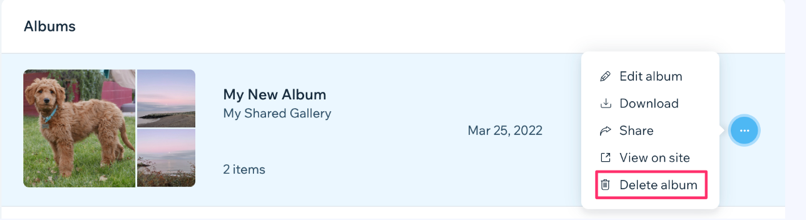
- Cliquez sur Supprimer.
FAQ
Cliquez sur une question ci-dessous pour en savoir plus sur la gestion de votre galerie partagée.
Quels formats de fichiers sont pris en charge pour les photos dans l'appli Galerie partagée ?
Y a-t-il des limites au nombre de photos ou d'albums que je peux créer ?
Puis-je réorganiser mes albums ?


 à côté de l'album concerné.
à côté de l'album concerné.
 .
.